TFTP (Protocolo de Transferencia de Archivos Trivial) es una versión simplificada de FTP (Protocolo de Transferencia de archivos). Fue diseñado para ser fácil y simple. TFTP omite muchas funciones de autenticación de FTP y se ejecuta en el puerto UDP 69. Como es muy liviano, todavía se usa para diferentes propósitos.
TFTP se utiliza en lugares donde no se necesita mucha seguridad. En su lugar, necesita una forma de cargar y descargar archivos fácilmente desde el servidor. Los dispositivos CISCO utilizan el protocolo TFTP para almacenar archivos de configuración e imágenes de CISCO IOS con fines de copia de seguridad. Los protocolos de arranque de red, como BOOTP, PXE, etc., utilizan TFTP para arrancar sistemas operativos a través de la red. Los clientes ligeros también usan el protocolo TFTP para arrancar sistemas operativos. Muchas placas de circuitos electrónicos, microprocesadores también usan TFTP para descargar firmware en el chip. En general, TFTP tiene muchos usos incluso hoy en día.
En este artículo, voy a mostrarle cómo instalar y configurar el servidor TFTP en Ubuntu. Así que empecemos.
En este artículo, voy a instalar el paquete de servidor TFTP tftpd-hpa en Ubuntu (Ubuntu 19.04 en mi caso). El paquete tftpd-hpa está disponible en el repositorio oficial de paquetes de Ubuntu. Por lo tanto, puede instalarlo fácilmente con el administrador de paquetes de APT.
Primero, actualice la caché del repositorio de paquetes de APT con el siguiente comando:


La caché del repositorio de paquetes de APT debe actualizarse.
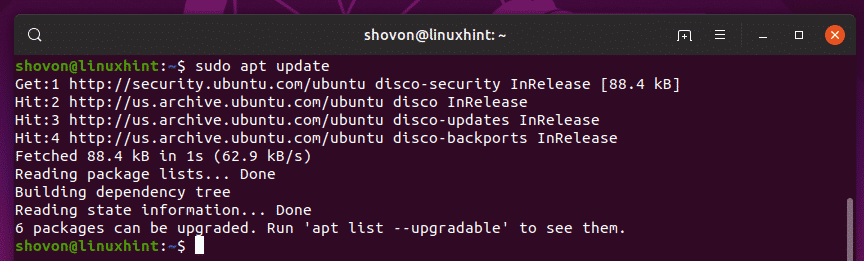
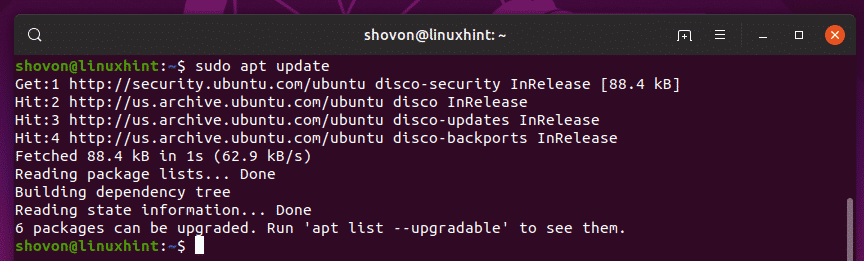
Ahora, instale el paquete tftpd-hpa con el siguiente comando:


tftpd-hpa paquete debe ser instalado.
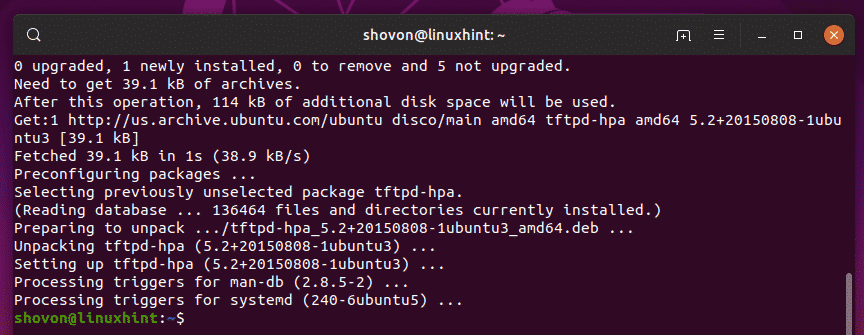
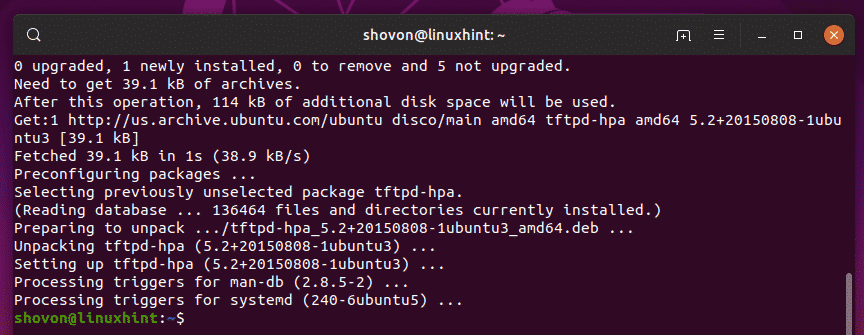
Ahora, compruebe si el tftpd-hpa se está ejecutando el servicio con el siguiente comando:


El tftpd-hpa servicio se está ejecutando. Por lo tanto, el servidor TFTP está funcionando bien. En la siguiente sección, te mostraré cómo configurarlo.
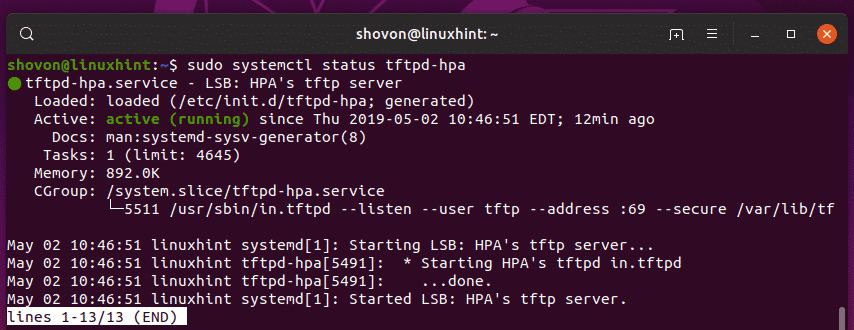
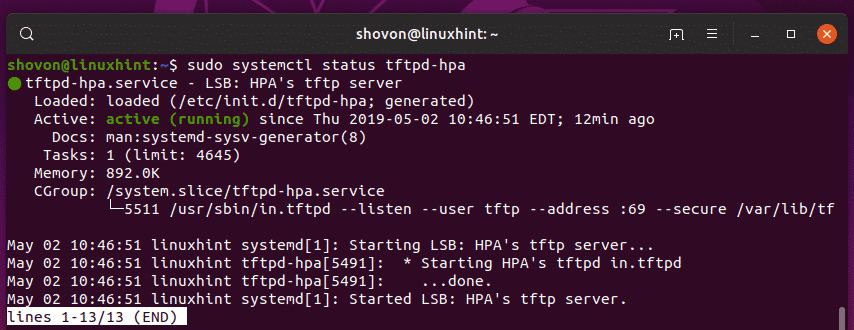
Configuración del servidor TFTP:
El archivo de configuración predeterminado del servidor tftpd-hpa es /etc/default / tftpd-hpa. Si desea configurar el servidor TFTP, debe modificar este archivo de configuración y reiniciar el afterword del servicio tftpd-hpa.
Para modificar el archivo de configuración /etc/default/tftpd-hpa, ejecute el siguiente comando:


El archivo de configuración debe ser abierto para su edición. Esta es la configuración predeterminada del servidor TFTP.
Aquí, TFTP_USERNAME se establece en tftp. Significa que el servidor TFTP se ejecutará como el usuario tftp.
TFTP_DIRECTORY se establece en / var/lib / tftpboot. Significa que / var/lib / tftpboot es el directorio en este servidor al que podrá acceder a través de TFTP.
TFTP_ADDRESS se establece en: 69. Significa que TFTP se ejecutará en el puerto 69.
TFTP_OPTIONS está configurado en-secure. Esta variable establece las opciones TFTP. Hay muchas opciones que puede usar para configurar cómo se comportará el servidor TFTP. Hablaré de algunos de ellos más tarde. La opción-secure significa cambiar el directorio TFTP a lo establecido en la variable TFTP_DIRECTORY cuando se conecta al servidor TFTP automáticamente. Es una característica de seguridad. Si no hubiera configurado la opción –secure, tendría que conectarse al servidor TFTP y establecer el directorio manualmente. Lo que es un montón de problemas y muy inseguro.
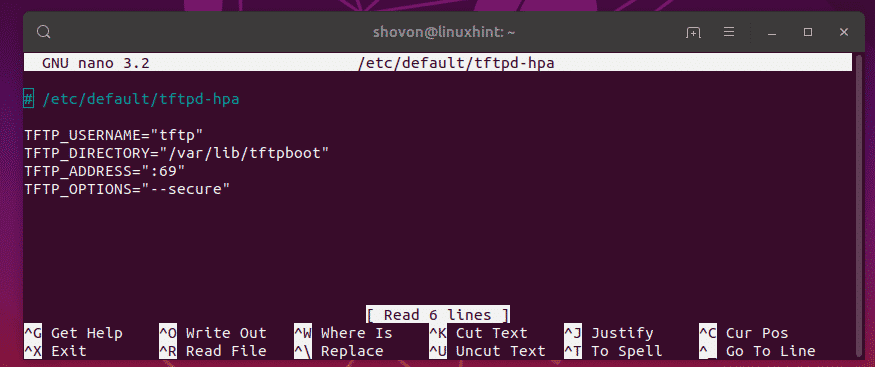
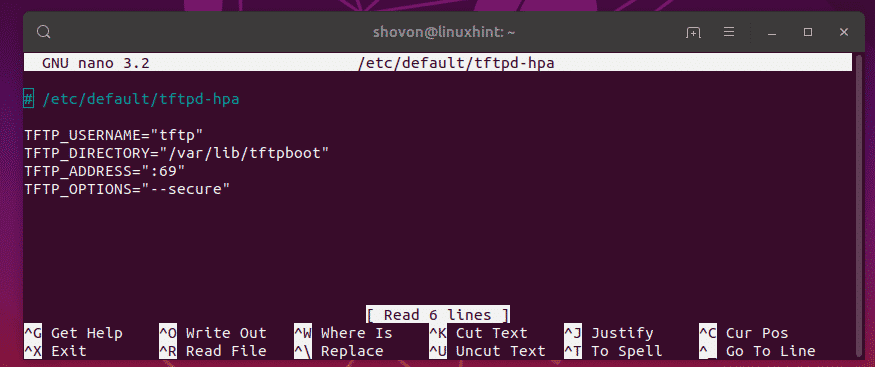
Ahora, solo quiero cambiar el DIRECTORIO TFTP_DIRECTORY a / tftp y agregar la opción-create a TFTP_OPTIONS. Sin la opción-crear, no podrá crear o cargar nuevos archivos en el servidor TFTP. Solo podrá actualizar los archivos existentes. Por lo tanto, creo que la opción –crear es muy importante.
El archivo de configuración final debe tener el siguiente aspecto. Ahora, presione < Ctrl> + x seguido de y y luego < Enter> para guardar los cambios.
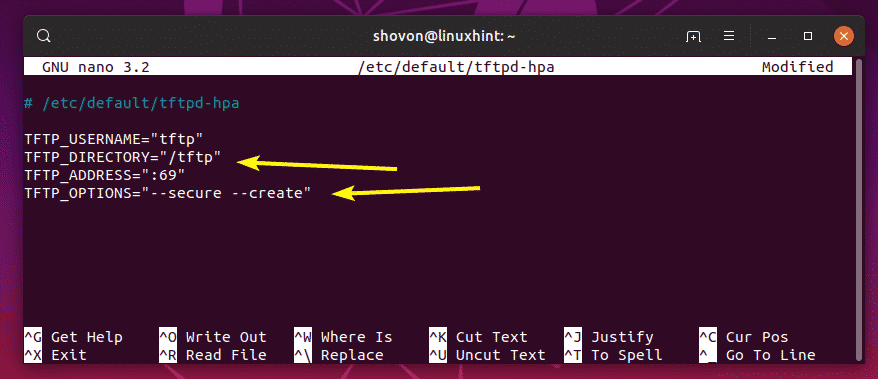
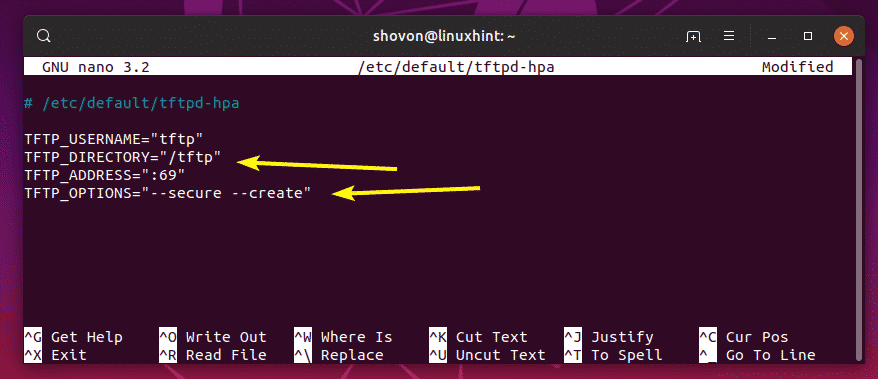
Ahora, usted tiene que crear un nuevo directorio /tftp. Para ello, ejecute el comando siguiente:


Ahora, cambiar el propietario y grupo de los /directorio tftp tftp con el siguiente comando:


Ahora, reinicie el tftpd-hpa servicio con el siguiente comando:


Ahora, compruebe si el tftpd-hpa se está ejecutando el servicio con el siguiente comando:


Como se puede ver, el tftpd-hpa servicio se está ejecutando. Por lo tanto, la configuración es exitosa.
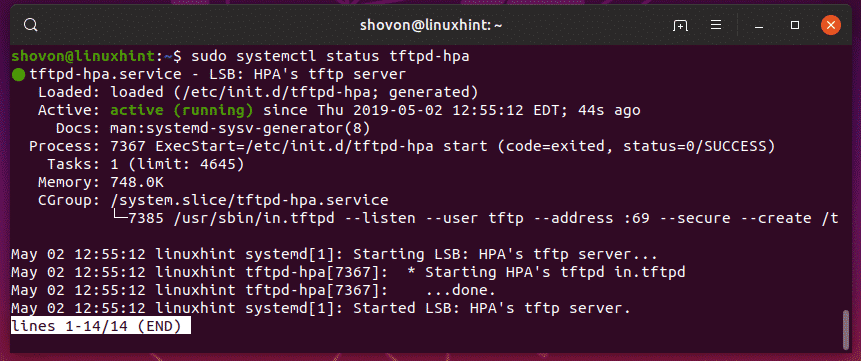
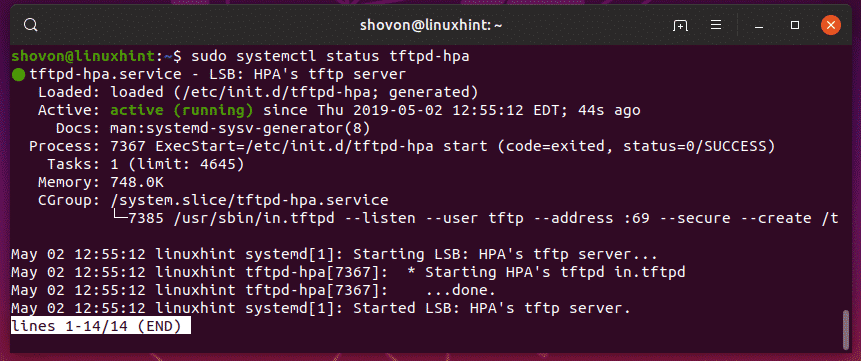
Probar el servidor TFTP:
Ahora, para acceder al servidor TFTP, necesita un programa cliente TFTP. Hay muchos programas de cliente TFTP por ahí. Lo más probable es que no necesite uno más que para probar el servidor TFTP porque los dispositivos que utilizarán el servidor TFTP tendrán el programa cliente ya instalado en él. Por ejemplo, los routers y switches CISCO ya tienen instalado un programa cliente TFTP.
Para realizar pruebas, voy a usar el cliente tftp-hpa en este artículo. Voy a subir una imagen ISO al servidor TFTP y recuperarla más tarde solo para verificar si el servidor TFTP funciona como se esperaba.
Para instalar el cliente tftp-hpa TFTP en Ubuntu, ejecute los siguientes comandos:
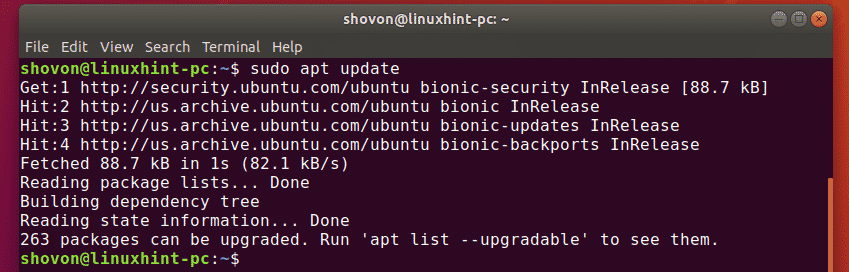
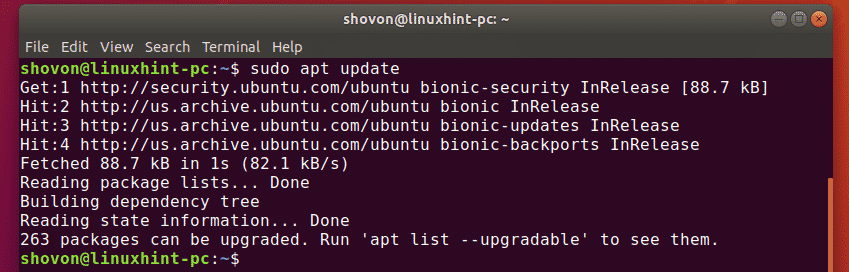


El tftp-hpa programa de cliente debe ser instalado.
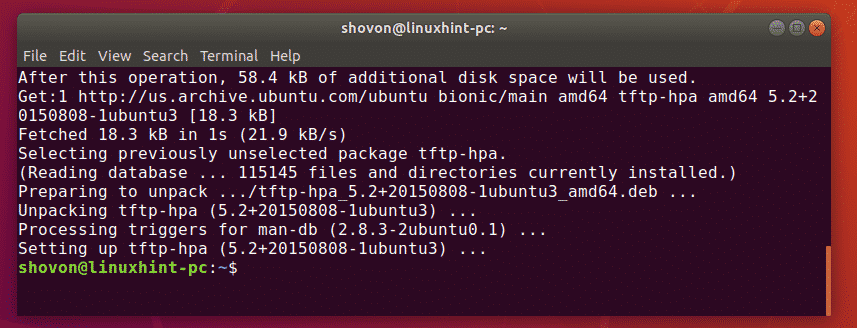
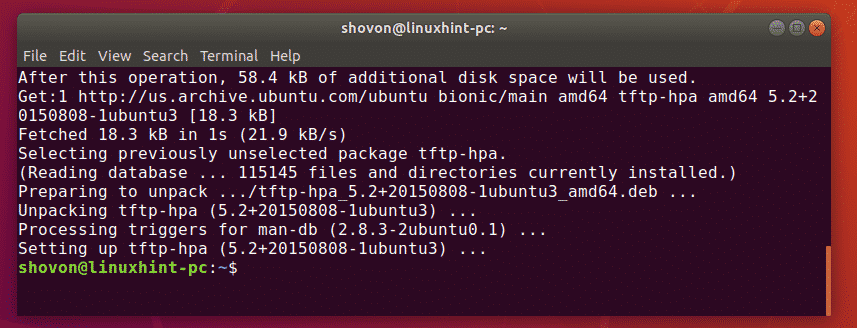
Ahora, ejecute el siguiente comando en el servidor TFTP para encontrar la dirección IP del servidor TFTP.
Como puede ver, la dirección IP de mi servidor TFTP es 192.168.21.211. Será diferente para ti, así que asegúrate de reemplazarlo con el tuyo a partir de ahora.
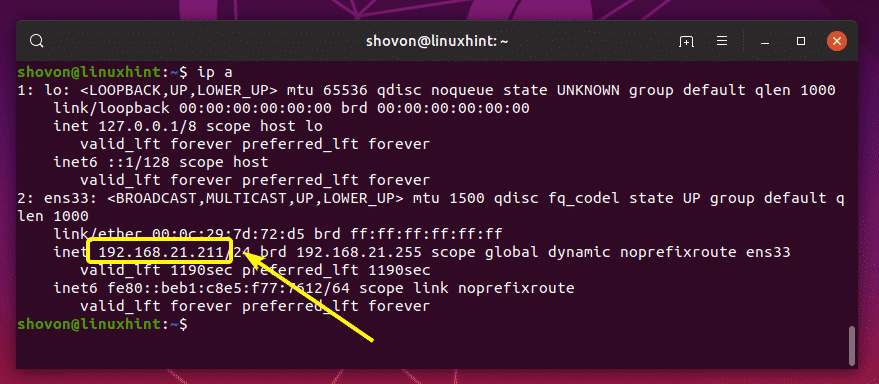
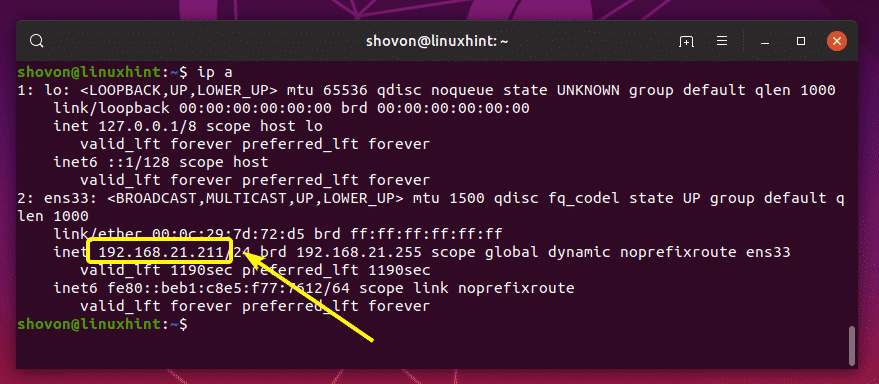
Ahora, desde el otro equipo, conecte el servidor TFTP con el siguiente comando:


Usted debe estar conectado.


Ahora, habilitar el modo detallado con el siguiente comando:


Ahora, para cargar un archivo (rancheros.iso) desde el directorio de trabajo actual (desde donde ejecutó el comando tftp), ejecute el siguiente comando:
Como puede ver, el archivo se está cargando en el servidor TFTP.


se carga El archivo.
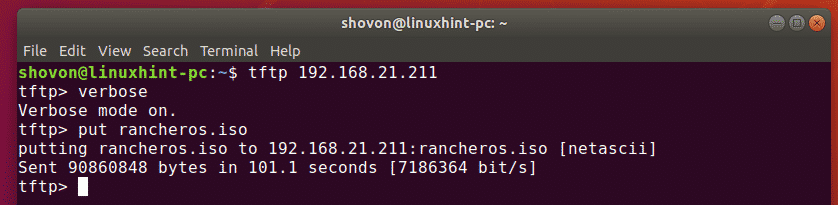
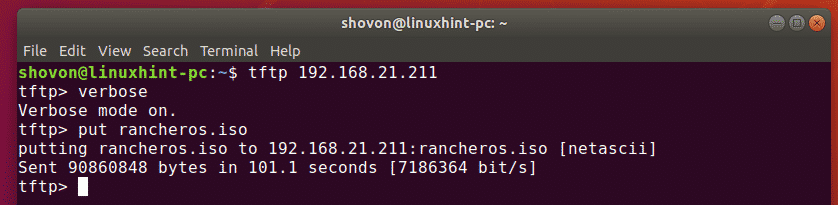
he quitado el archivo de mi ordenador. Ahora, intentemos descargarlo desde el servidor tftp.
Para descargar el archivo (rancheros.iso) desde el servidor tftp, ejecute el siguiente comando:
El archivo se está descargando.


El archivo es descargado.


El servidor TFTP está funcionando como se esperaba.
Finalmente, ejecute el siguiente comando para salir del shell tftp.


Así es como se instala y configura el servidor TFTP en Ubuntu. Gracias por leer este artículo.